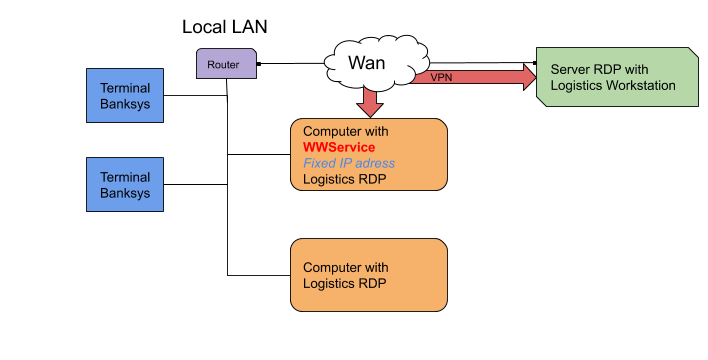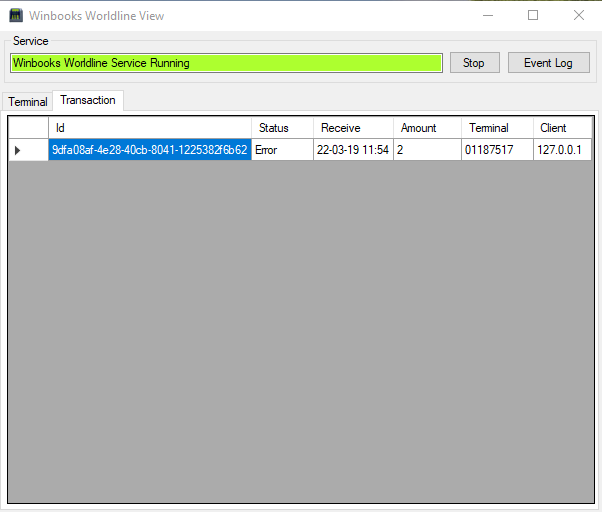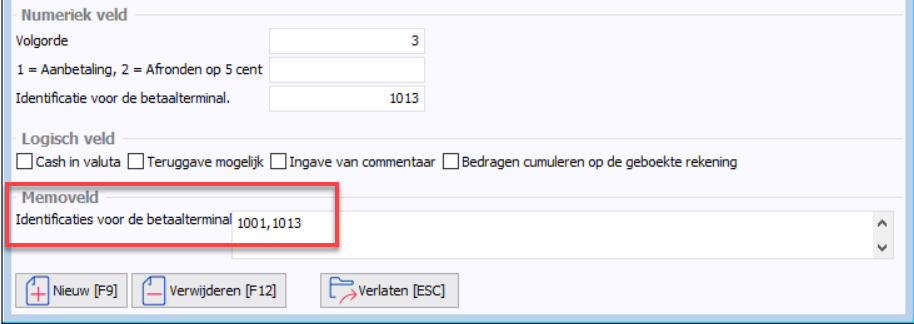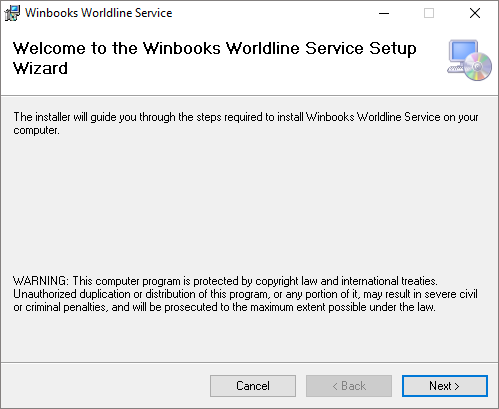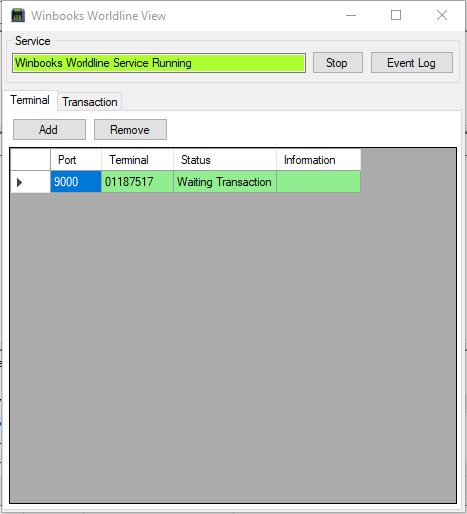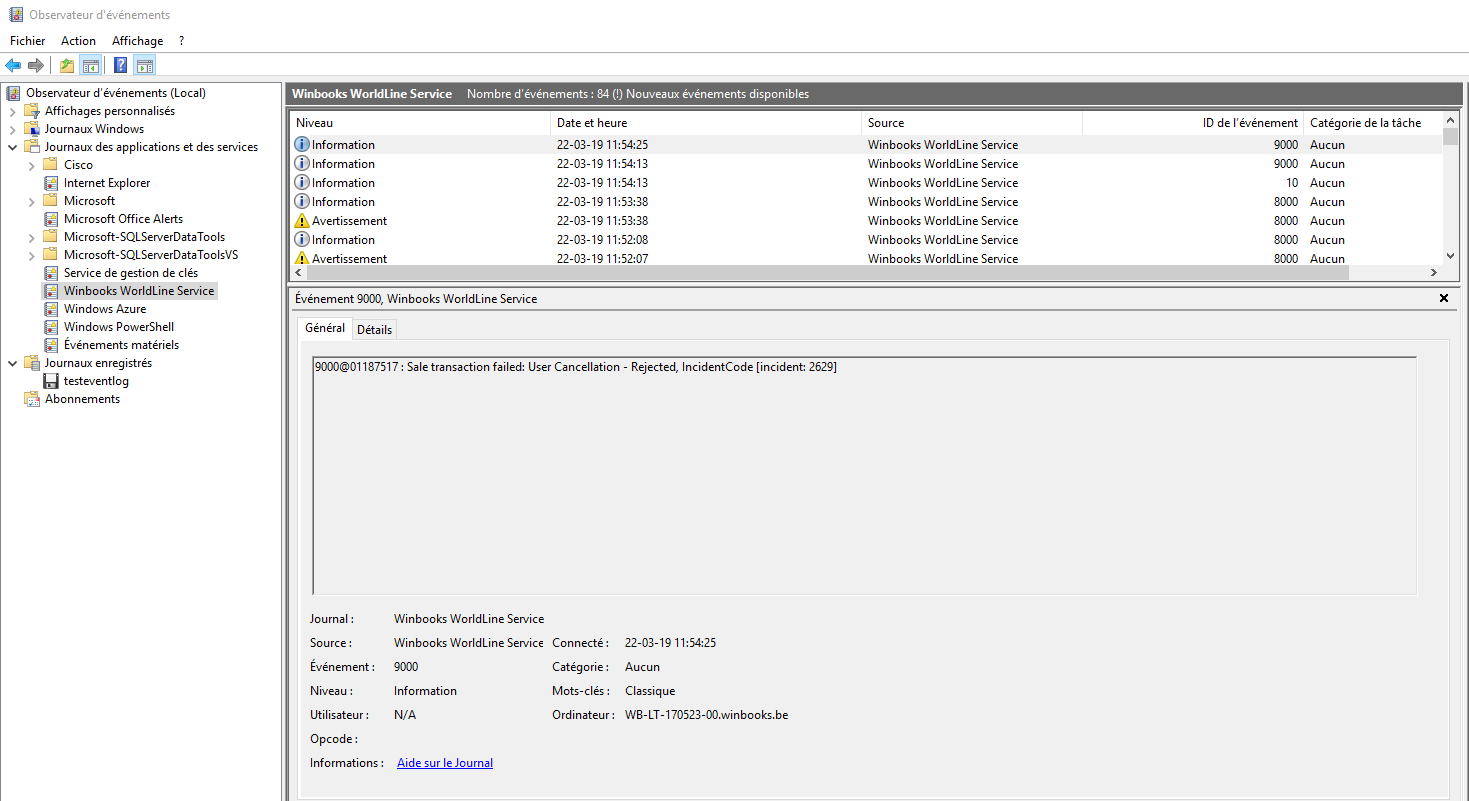Page History
...
| Section | ||||||||||||
|---|---|---|---|---|---|---|---|---|---|---|---|---|
|
Voorwaarden
Gebruikt protocol: CTEP
Betaalterminal van Banksys gekoppeld via een LAN ethernet kabel
...
Installatiepakket van de WWService (laatste update : hier)
Gebruik
De communicatie tussen Logistics en de Banksys-terminals gebeurt met de Winbooks Worldline Service (WWService), die als coördinator dient voor het verzenden van betalingsaanvragen naar de terminals en voor de feedback terug naar Logistics.
Winbooks Worldline Service (WWService)
WWService is een Windows-service waardoor de Banksys-terminals en Logistics met elkaar kunnen communiceren.
WWService kan verschillende terminals beheren, maar kan ook op verschillende machines worden geïnstalleerd, zodat elke computer een enkele terminal Banksys beheert.
Voorbeeld implementatieschema
- Terminals en Logistics in dezelfde LAN
- Logistics uitgevoerd op een externe TS-server, verbinding met WWService via VPN
- Logistics uitgevoerd op externe TS-server, verbinding met WWService via WAN
...
| Info | ||
|---|---|---|
| ||
Controleer in het geval van een verbinding via WAN met WWService of u beschikt over een vast Wan IP-adres. |
Installatie
U kunt het installatiebestand van de Winbooks Worldline-service downloaden via deze link.
...
| Tip |
|---|
Indien na het heropstarten van de pc de terminals niet automatisch ingevuld worden, gelieve na te kijken of de gebruiker schrijfrechten heeft in de map waar de WWService draait. Deze info wordt nl. in het tekstbestand port.list onthouden. |
Configuratie
De volledige configuratie van de service gebeurt uitsluitend via de Winbooks Worldline View (WWView).
Configuratie van een terminal
| Info |
|---|
Let op! Dit onderdeel kan verschillen, afhankelijk van uw terminal en uw versie. In geval van twijfel, raadpleeg de documentatie van uw terminal of neem contact met worldline op. (Support: +32 (0)2 727 88 99) |
...
- Ga naar "TERMINAL MANAGER"
- Zoek naar het submenu Kassier
- Kies “SELECTED MODE” en kies het protocol “CTEP” “DEFINE” “START SETUP”
- Kies “ERC PHYSICAL CONF” en kies het “ETHERNET” protocol
- Geef het IP-adres van de "Kassa"-pc in (het moet een VAST IP zijn, bijvoorbeeld 10.0.0.32)
- Geef het te gebruiken POORTNUMMER in. bv 9000
- "DEFINE"
- "START SETUP"
Configuratie van de firewall van de pc die de WWService host
Poort 6127 en de terminalpoorten moeten open en geautoriseerd zijn in het TCP-protocol op de firewall op de computers die de WWService als invoer en uitvoer hosten.
Voeg een terminal toe aan de WWService
Nadat u uw Banksys-terminal hebt ingesteld met het IP-adres van de computer en de poort die de terminal zal benaderen, klikt u op de knop Toevoegen van de WWView
...
| Warning | ||
|---|---|---|
| ||
Als uw lijn op "Luisteren" blijft staan, controleer dan of de gecodeerde poort degene is die in de terminal is geconfigureerd en dat deze poort open is in de computerfirewall. Doorgaans maakt de terminal binnen 30 seconden verbinding |
Bekijken events
U kunt de reeks bewerkingen die door de WWservice worden uitgevoerd volgen in de Windows-observatielogboeken
...
U kunt ook een samenvatting van de transacties bekijken via WWView in het tabblad Transaction
Communicatie beveiligen.
De communicatie tussen WWservice, de WWView-klanten en Logistics is gebaseerd op de Windows Communication Foundation-technologie.
...
| Info | ||
|---|---|---|
| ||
De bindingsbestanden moeten naar dezelfde locatie worden gekopieerd als hun uitvoerbare bestanden |
Voorbeeld van bindingen volgens de standaardconfiguratie van wsHttpBinding
| Expand | |||||||||
|---|---|---|---|---|---|---|---|---|---|
| |||||||||
|
...
| Expand | |||||||||
|---|---|---|---|---|---|---|---|---|---|
| |||||||||
|
Voorbeeld van bindingen volgens de verbindingsbeveiliging met Windows-gebruikers
| Warning | ||
|---|---|---|
| ||
Als u de volgende configuratie gebruikt:
|
...
| Expand | |||||||||||
|---|---|---|---|---|---|---|---|---|---|---|---|
| |||||||||||
|
WWService-instellingen in Windows Service Manager (optioneel)
U kunt het gedrag van de verschillende services aanpassen via de Windows Service Manager.
...
| Tip | ||
|---|---|---|
| ||
We raden u aan om, om te garanderen dat de WWService beschikbaar blijft, zelfs in geval van een storing waarvoor een afsluiting nodig is, de herstelopties in te stellen op "De service opnieuw opstarten". |
Logistics
Instellingen Logistics
| Info |
|---|
Ter herinnering: het is noodzakelijk om B6 in de string van de modules te hebben op het niveau van de licentie. |
...
| Note | ||
|---|---|---|
| ||
Het is mogelijk om een terminal te gebruiken die is aangesloten op een seriële poort en tegelijk een andere terminal die met TCP/IP is verbonden. |
Bij het parametreren van de instelling van deze optie kunt u het adres van een WWService opgeven dat standaard in de toepassing wordt gebruikt.
Om te controleren of de opgegeven WWService functioneel is, kunt u de knop 'Verbindingstest' gebruiken.
Een aangepaste foutboodschap wordt getoond indien nodig.
...
| Tip | ||
|---|---|---|
| ||
Als u de knop "'Verbindingstest" ' gebruikt, wordt een log-bestand met de naam "'WWClientDebug.txt" ' gemaakt in de map WWClient in de installatiemap van uw werkstation. |
Instellingen dagboeken
In het tabblad Optie Terminal Banksys TCP/IP vindt u alle opties die specifiek zijn voor het beheer van de TCP/IP-terminal.
...
| Tip |
|---|
Volgende instellingen zijn nodig om te voorkomen dat een PC die de terminal NOOIT gaat gebruiken, telkens gaat zoeken naar de beschikbaarheid van de aangesloten Banksys terminals tijdens het opstarten van Logistics:
|
Instellingen betalingswijzen
Parametreer het bestand Betalingswijzen via de menu Bestand > Tabellen > Derden > Betalingswijzen
Voer de lijst met betalingswijzen in die de winkel ondersteunt op vlak van betaalkaarten.
...
| Tip | ||||||||||||||
|---|---|---|---|---|---|---|---|---|---|---|---|---|---|---|
| ||||||||||||||
Sinds Logistics versie 6.0.11 kan u een enkele betaalmethode via het Memo-veld Identificators voor de betaalautomaat koppelen aan meerdere betalingswijzen.
|
Betalingscode
De betalingswijzen met kaart hebben een volgordenummer groter dan 1, en u moet verplicht volgende identificatienummers opgeven.
...
Logistics zal om een bevestiging van het bedrag van de transactie vragen indien de betaling per kaart gedeeltelijk is.
Foutcodes
| Expand | ||||||||||||||||||||||||||||||||||||||||||||||||||||||||||||||||||||||||||||||||||||||||||||||||||||||||||||||||||||||||||||||||||||||||||||||||||||||||||||||||||||||||||||||||||||
|---|---|---|---|---|---|---|---|---|---|---|---|---|---|---|---|---|---|---|---|---|---|---|---|---|---|---|---|---|---|---|---|---|---|---|---|---|---|---|---|---|---|---|---|---|---|---|---|---|---|---|---|---|---|---|---|---|---|---|---|---|---|---|---|---|---|---|---|---|---|---|---|---|---|---|---|---|---|---|---|---|---|---|---|---|---|---|---|---|---|---|---|---|---|---|---|---|---|---|---|---|---|---|---|---|---|---|---|---|---|---|---|---|---|---|---|---|---|---|---|---|---|---|---|---|---|---|---|---|---|---|---|---|---|---|---|---|---|---|---|---|---|---|---|---|---|---|---|---|---|---|---|---|---|---|---|---|---|---|---|---|---|---|---|---|---|---|---|---|---|---|---|---|---|---|---|---|---|---|---|---|
| ||||||||||||||||||||||||||||||||||||||||||||||||||||||||||||||||||||||||||||||||||||||||||||||||||||||||||||||||||||||||||||||||||||||||||||||||||||||||||||||||||||||||||||||||||||
|
Service update
Als de service wordt bijgewerkt, is het aangeraden deze handmatig te sluiten voordat u de installatie start.
Mogelijke problemen
- Als de setup weigert zich te installeren en aangeeft dat er al een versie is geïnstalleerd, is het raadzaam om de service te verwijderen via het programmamenu "toevoegen en verwijderen van Windows programma's"
Als de setup weigert zich te installeren en aangeeft dat "de service al bestaat", kunt u deze handmatig verwijderen via de Windows-opdrachtprompt (als beheerder) via de opdracht:
Code Block sc delete WWService
| Info | ||
|---|---|---|
| ||
dit gedeelte moet nog vertaald worden. |
...
Ce module permet de lier Logistics au terminal de paiement de Banksys. Cela veut dire que l'utilisateur ne doit plus indiquer manuellement le mode de paiement d'une vente. Si on choisit paiement par carte dans l'écran de paiement, Logistics envoie le montant de la transaction vers le terminal, et une fois la transaction terminée, Logistics reçoit le montant payé automatiquement dans la case du mode de paiement utilisé par le client. Ainsi, les erreurs d'inversions des modes de paiement deviennent quasi nulles.
| Info |
|---|
Le module Gestion d'un terminal Banksys est une extension du module Y (Module Gestion des paiements). Dans le string des modules, il faut avoir : B6. |
...
| width | 400px |
|---|
| Panel | |
|---|---|
Sur cette page:
|
Prérequis
Protocole utilisé sur les terminaux : CTEP
Terminal de paiement Banksys relié par câble ethernet au LAN
Winbooks Worldline Service (WWService) installé sur un ordinateur (en IP FIXE) sur le même LAN que les terminaux banksys
Version minimum 6.2 de logistics
Instellen van de verbinding met de Banksys betaalterminal via TCP/IP
Fonctionnement
La communication entre Logistics et les terminaux Banksys repose sur le Winbooks Worldline Service qui sert de coordinateur pour l'envois des demandes de paiement aux terminaux et le retour d'information dans Logistics.
Instellen van de verbinding met de Banksys betaalterminal via TCP/IP
Winbooks Worldline Service (WWService)
...
Schéma exemple d'implémentation
Installation
Vous pouvez récupérer le ficher setup du Winbooks Worldline Service via ce lien.
| Warning | ||
|---|---|---|
| ||
Le port 6127 doit être ouvert sur les ordinateurs hébergeant le WWService. |
| Warning | ||
|---|---|---|
| ||
Le terminal Banksys se connecte à une IP, il est donc important que les ordinateurs qui dispose WWService soient configuré avec une IP Fixe |
Durant une mise à jours du WWService, veuillez fermer Logistics.
Suivez les écrans d'installation du service.
A la fin de l'installation une fenêtre ( Winbooks Worldline View ) se lancera pour vous permettre la configuration du service
Configuration
L’ensemble de la configuration du service se fait se fait exclusivement via le Winbooks Worldline View ( WWView )
Ajouter un terminal au WWService
Après avoir configuré votre terminal Banksys en ayant spécifié l'IP de l'ordinateur ainsi que le port dont le terminal attaquera, vous pouvez cliquer sur le bouton Add du WWView
Dans l'écran Add Terminal, spécifiez le port que vous avez indiqué dans le terminal.
...
Une fois le terminal connecté, la ligne passe en vert l'id du terminal remplace le "Listen".
Du coté du terminal Banksys le libellée "LIRE CARTE" remplace le libellée "PAS DE CONNEXION CAISSE"
| Warning | ||
|---|---|---|
| ||
le port spécifié doit être ouvert dans le firewall |
Observateur d’événements
Vous pouvez suivre l'ensembles des opérations effectuée par le WWservice dans le journaux d'observation de windows
...
Instellen van de verbinding met de Banksys betaalterminal via TCP/IP
Logistics
Paramétrage de Logistics
| Info |
|---|
Rappel, il faut avoir B6 dans le string des modules au niveau de la licence. |
Dans le paramétrage général, onglet Options, paramètre Options Point de Vente, paramètre Utilisation de l'interface POS, une nouvelle case à cocher apparaîtra : Gestion d'un terminal de paiement en TCP/IP.
| Info | ||
|---|---|---|
| ||
Il est possible d'utiliser un terminal connecté en port série et des terminaux connecté TCP/IP |
Dans le paramétrage de l'option vous pouvez spécifier l'adresse d'un WWService qui sera utilisé par défaut dans l'application.
Pour vérifier que le WWService spécifié est fonctionnel vous pouvez utiliser le bouton Test de connexion.
Paramétrage des journaux
Vous trouverez dans l'onglet "Option Terminal Banksys TCP/IP" l'ensemble des options spécifiques à la gestion du terminal TCP/IP
...
Paramétrage des modes de paiements
Paramétrez la Table Modes de paiement via le menu Fichier > Tables > Tiers > Modes de paiement.
Introduisez la liste des modes de paiements que le magasin accepte au niveau des paiements par carte.
Pour rappel, le mode de paiement cash doit avoir le numéro d'ordre 1. Voir Table Modes de paiement.
Pour les modes de paiements par carte, ils ont un numéro d'ordre supérieur à 1, et il FAUT indiquer un numéro dans l'Identifiant pour le terminal de paiement. Voici la liste à respecter, veuillez introduire les numéros suivants.
...
| title | Identifiant de paiement inconnu |
|---|
Si le message ci-dessous s'affiche lorsqu'un paiement est effectué avec le terminal, alors un mode de paiement doit être ajouté dans la table des modes de paiement en remplissant l'Identifiant pour le terminal de paiement avec le numéro indiqué dans ce message d'erreur.
...
| Column | ||
|---|---|---|
| ||
| Column |
|---|
Il est également conseillé de créer un mode de paiement Autre et de lui donner comme identifiant le chiffre 999. De cette manière, si le client passe une carte acceptée par le terminal mais que le mode de paiement correspondant n'existe pas dans la table des modes de paiements, Logistics introduira le montant dans cette case. On pourra ensuite adapter la table des modes de paiement après avoir identifié le mode de paiement qui ne serait pas introduit dans Logistics. |
...
| title | Identifiants de paiement regroupés |
|---|
| Info | ||
|---|---|---|
| ||
Vous devez utiliser les identifiants de paiement regroupé pour utiliser le même mode de paiement entre un terminal connecté en TCP/IP et un autre connecté en port série. |
Depuis la version 6.0.11 de Logistics, un seul mode de paiement peut être lié à plusieurs identifiants de paiement via le champ mémo Identifiants pour le terminal de paiement.
...
| Column | ||
|---|---|---|
| ||
| Column |
|---|
Par exemple, les identifiants 128 (Bancontact/MisterCash) et 66 (Bancontact/MisterCash EMV (SEPA)) peuvent être regroupés dans un même mode de paiement Bancontact. Les différents identifiants supplémentaires à regrouper dans un mode de paiement doivent être séparés par une virgule dans ce champ mémo. Un identifiant doit toujours être présent dans le champ numérique Identifiant pour le terminal de paiement. |
Code de paiement
...
| title | Code de paiement |
|---|
Nous vous conseillons de configurer au minimum les modes de paiement surligné en bleu dans le tableau
...
UTA
...
Esso Mark II
...
euroShell
...
Service Card
...
Eurotrafic (Benelux)
...
CCV IFSF
...
V Pay 1009 Maestro
...
1010
...
PAYFAIR/Monizze
...
L'écran de paiement dans Logistics est désormais un peu différent :
Tous les modes de paiement autres que Cash sont grisés. Quand le client paie son achat avec une carte, l'utilisateur va lancer la transaction en appuyant sur Carte bancaire.
Logistics demandera confirmation du montant de la transaction (au cas où le paiement par carte serait partiel).
Codes d'erreur
...
| title | Cliquez ici pour afficher la liste des codes d'erreur renvoyés par le terminal Banksys... |
|---|
...
Code
...
Meaning
...
0000
...
Positive message
...
0001
...
Partial approval
...
1802
...
Unexpected message
...
1803
...
Timeout expiration
...
1811
...
Technical problem
...
1822
...
Connection failure
...
1823
...
Reserved
...
2000
...
Unknown acquirer identifier
...
2100
...
Unsupported balance action code
...
2625
...
Corrupted message
...
2628
...
External Equipment Cancellation
...
2629
...
User cancellation
...
2630
...
Device cancellation
...
2631
...
Host cancellation
...
2632
...
Host error
...
2633
...
Operation already performed
...
2634
...
Operation busy
...
2635
...
Operation not performed
...
2800
...
Doesn’t exist
...
2802
...
Not allowed
...
2806
...
Bad signature
...
2807
...
Conditional field missing
...
2808
...
Not found
...
2809
...
Dependency not found
...
2810
...
Bad value
...
2811
...
Bad sequence
...
2812
...
Device attachment
...
2813
...
Unexpected field
...
3100
...
Chip card expected
...
3101
...
Card not well read
...
3102
...
Condition of use not satisfied
...
4000
...
Purse technical problem
...
4001
...
Purse host identifier invalid
...
4002
...
Purse SDA certificate error
...
4003
...
Purse extended SDA certificate error
...
4004
...
Purse in red list
...
4005
...
Purse is locked for credit
...
4006
...
Purse is locked for debit
...
4007
...
Purse expired
...
4008
...
Purse state error
...
4009
...
Purse recovery error
...
4010
...
Purse key identifier error
...
4011
...
Purse balance too large
...
4012
...
Insufficient purse balance
...
4100
...
No purse in reader and time out expired
...
4101
...
Time-out on fallback card reading
...
4102
...
Problem linked to card
...
4103
...
Card information not available
...
4200
...
Entered amount invalid
...
4201
...
Double operation
...
4202
...
Invalid currency
...
4203
...
Amount higher than authorized amount
...
4204
...
Floor limit exceeded in EMV mode
...
4205
...
Transaction refused by the terminal in EMV mode
...
4206
...
Transaction refused by the card in EMV mode
...
4207
...
Product not available
...
4208
...
Cashback not supported by terminal
...
4209
...
Cashback not allowed for the selected brand
...
4210
...
Maximum cashback amount exceeded
...
4211
...
Cashback service declined by card (NFC)
...
4300
...
Service (already) activated
...
4301
...
Service (already) deactivated
...
4302
...
Maximal transaction number per (calendar) month reached
...
4303
...
Maximal uncollected journals number reached
...
4304
...
Service activation not supported
...
4305
...
Maximum transaction records reached
...
4306
...
Maximum service activation number reached
...
4400
...
Product delivery failed
...
4401
...
Partial product delivery
...
6003
...
Paper jam
...
6004
...
Remove previous ticket
...
6005
...
No paper
...
6006
...
Low paper
...
6008
...
Printer specific
...
2000
...
Unknown acquirer identifier
...
2100
...
Action code not supported
...
7806
...
Product not allowed
...
7808
...
Bad pump number
...
7816
...
Incorrect pump session number
...
7817
...
Transaction amount null
...
7818
...
Transaction amount null and quantity null
...
7819
...
Pump unhooked time-out expiration
...
8000…
8999
...
Reserved for added applications
...
9002
...
No key fault
...
9003
...
Cryptographic fault
...
9004
...
No PIN fault
...
9005
...
Bad MAC
...
9006
...
Bad MDC
...
Others
...
Reserved
Instellen van de verbinding met de Banksys betaalterminal via TCP/IP